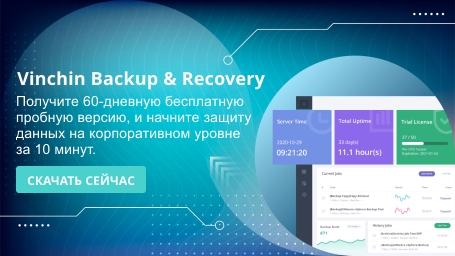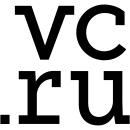-
Где Proxmox хранит резервные копии?
-
Как изменить местоположение резервных копий в Proxmox?
-
Управление резервными копиями Proxmox с помощью профессионального решения
-
FAQs о местоположении резервной копии Proxmox
-
Заключение
В мире виртуализации Proxmox VE выделяется как надежная и эффективная платформа для управления виртуальными машинами и контейнерами. Одним из ключевых аспектов поддержания работоспособности виртуальной среды является обеспечение безопасного и эффективного резервного копирования всех ваших данных. Место хранения резервных копий Proxmox по сути является пространством для сохранения Proxmox VE резервных копий виртуальных машин и контейнеров. Это место может быть на локальном хранении, например, на жестком диске или SSD внутри сервера Proxmox, или на удаленном хранении, таком как NAS, SAN или другие услуги хранения.
Где Proxmox хранит резервные копии?
Proxmox VE обычно хранит резервные копии в месте, указанном пользователем при настройке процедуры резервного копирования. По умолчанию Proxmox позволяет сохранять резервные копии на локальном хранилище на самом сервере Proxmox или на удаленном хранилище, например, NFS, CIFS или Proxmox Backup Server.
Обычно резервное хранение организуется следующим образом:
1. Локальное хранение: Если вы сохраняете резервные копии на локальном хранении, они обычно будут находиться в каталоге /var/lib/vz/dump/ на узле Proxmox. Этот путь является стандартным каталогом для локального хранения резервных копий, но его можно изменить, если вы настроили другое местоположение хранения в настройках Datacenter Storage.
2. Удаленное хранение: Для удаленного хранилища вам необходимо добавить и настроить серверную часть хранилища в настройках хранилища Proxmox VE. Это может быть общий ресурс NFS или другие поддерживаемые типы. Резервные копии, сохраненные на удаленное хранение, будут размещены на соответствующем удаленном сервере или системе по указанному вами пути при настройке хранения в Proxmox.
3. Proxmox Backup Server: Если вы используете Proxmox Backup Server, резервные копии будут храниться в данных хранилищах, которые вы создали на этом сервере. Местоположение на сервере резервных копий определяется во время процесса создания хранилища.
Для управления и настройки местоположений резервных копий в Proxmox вы можете перейти в раздел Datacenter > Storage в веб-интерфейсе Proxmox, где вы можете добавлять, изменять или удалять ресурсы хранения и определять, где должны быть сохранены резервные копии.
Как изменить местоположение резервных копий в Proxmox?
Для изменения места хранения резервных копий в Proxmox VE необходимо добавить новое хранилище для резервных копий или отредактировать существующую конфигурацию хранилища. Вот пошаговый гид по выполнению этого через веб-интерфейс Proxmox:
1. Откройте веб-интерфейс Proxmox, затем перейдите в Datacenter > Storage
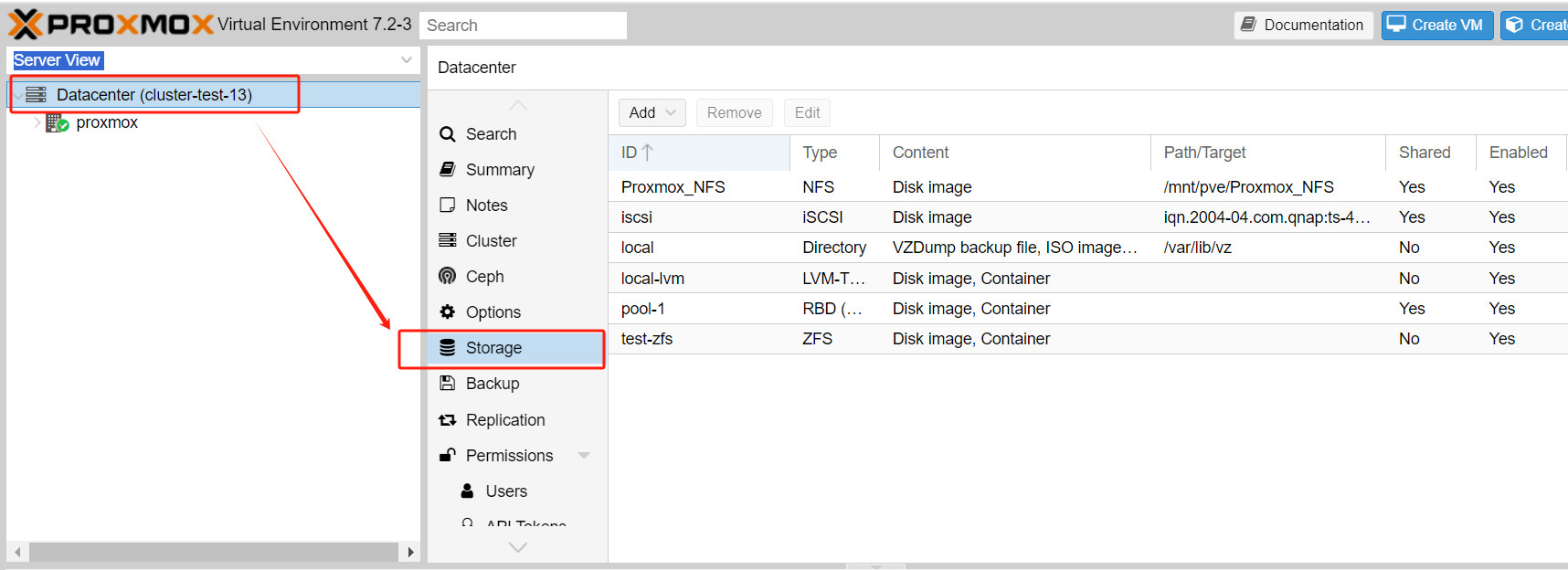
2. Добавьте новое хранилище или отредактируйте существующее хранилище
Для добавления нового хранилища нажмите на кнопку Add и выберите тип хранилища (например, NFS, CIFS, iSCSI, LVM, Директория, Proxmox Backup Server и т.д.).
Для редактирования существующего хранилища выберите его из списка и нажмите на кнопку Edit.
3. Настройте параметры хранилища
Введите необходимую информацию для хранилища, которое вы добавляете или редактируете. Обычно это включает идентификатор, адрес сервера, путь и учетные данные, если они требуются.
Для резервных копий у вас также может быть возможность выбрать или создать каталог, специально предназначенный для хранения файлов резервных копий.
4. Настройте задание резервного копирования для использования нового местоположения
После добавления нового хранилища или изменения существующего вам потребуется настроить задания резервного копирования на виртуальной машине или в контейнере для использования нового местоположения.
Перейдите в Datacenter или выберите конкретный узел, затем нажмите на Backups и создайте новую задачу резервного копирования или отредактируйте существующую.
В конфигурации задания резервного копирования выберите хранилище, которое вы только что добавили или изменили, в раскрывающемся меню "Storage".
5. Проверьте конфигурацию
Вы можете выполнить тестовую резервную копию, чтобы убедиться, что файлы резервных копий действительно сохраняются в новом расположении.
Управление резервными копиями Proxmox с помощью профессионального решения
Хотя Proxmox VE и имеет встроенную функцию для резервного копирования и восстановления ВМ и контейнеров, всегда полезно иметь дополнительное, профессиональное решение для защиты данных.
Vinchin Backup & Recovery является надежным средством защиты для среды Proxmox VE, предлагающим передовые возможности резервного копирования, включая автоматическое резервное копирование ВМ, безагентное резервное копирование, резервное копирование LAN/LAN-Free, удаленное копирование, мгновенное восстановление, эффективное сокращение данных, облачный архив и т. д., строго следуя архитектуре золотого резервного копирования 3-2-1, что обеспечивает комплексную безопасность и целостность данных в Proxmox VE, помимо репликации.
Кроме того, шифрование данных и защита от программ-вымогателей обеспечивает вам двойное страхование для защиты ваших резервных копий ВМ Proxmox VE. Вы также можете легко мигрировать данные с хоста Proxmox на другую виртуальную платформу и обратно.
Для резервного копирования ВМ Proxmox VE вам нужно выполнить всего 4 шага:
1. Выберите объект резервного копирования.

2. Выберите место назначения резервной копии.

3. Выберите стратегии резервного копирования.

4. Просмотрите и отправьте задание.

Тысячи компаний по всему миру выбирают Vinchin Backup & Recovery. Вы также можете начать использовать эту мощную систему с 60-дневной полнофункциональной пробной версией! Свяжитесь с нами, указав ваши конкретные требования к среде Proxmox VE, и мы предоставим вам подобранное решения, которое соответствует вашей ИТ-инфраструктуре. Наш опыт в области Proxmox VE гарантирует, что вы получите наиболее эффективную и надежную стратегию резервного копирования и восстановления ваших виртуальных машин.
FAQs о местоположении резервной копии Proxmox
1. Вопрос: Можно ли использовать USB-накопитель в качестве места для резервного копирования?
Ответ: Да, вы можете использовать USB-накопитель в качестве места для резервного копирования. В Proxmox необходимо убедиться, что USB-накопитель подключен и имеет подходящую файловую систему. Затем вы можете добавить его в качестве хранилища через веб-интерфейс Proxmox.
2. Возможно ли автоматизировать процесс резервного копирования в Proxmox?
Ответ: Да, вы можете автоматизировать создание резервных копий через веб-интерфейс Proxmox или путем написания скриптов. Это упрощает процесс управления и гарантирует выполнение резервных копирований по плану.
Заключение
Место хранения резервных копий является важнейшим элементом всеобъемлющей стратегии защиты данных. Знание различных типов доступных вариантов хранения и внедрение продуманной стратегии резервного копирования позволяют гарантировать устойчивость ваших виртуальных сред к потерям данных. Не забывайте, что ключом к успешному управлению данными является не только регулярное создание резервных копий, но и возможность их восстановления с помощью Vinchin Backup & Recovery по мере необходимости.
поделиться: